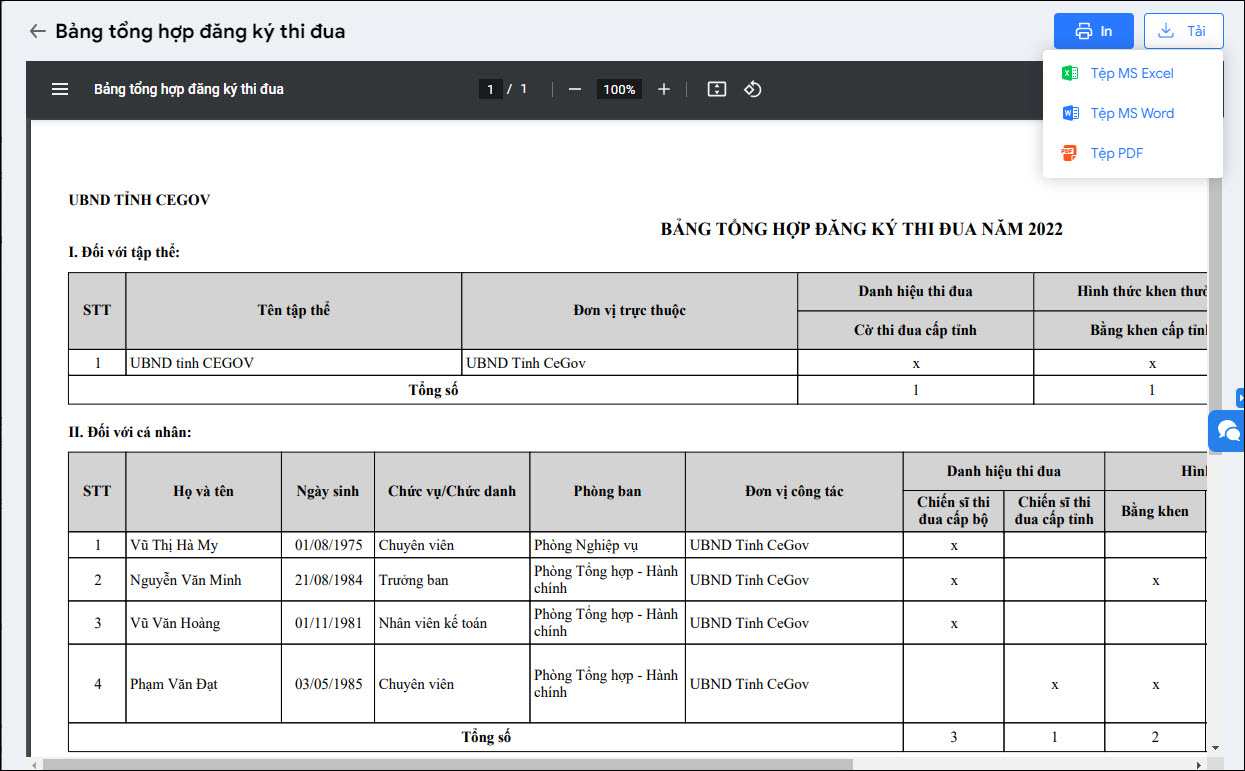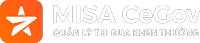Mục đích: Giúp Cán bộ TĐKT đơn vị tập hợp đăng ký của cá nhân, tập thể trong đơn vị, kiểm tra thông tin và gửi lên cấp trên trực tiếp khi nhận được hướng dẫn thực hiện phong trào thường xuyên trong năm từ cơ quan phụ trách TĐKT của địa phương/ngành.
Tình huống sử dụng: UBND huyện hướng dẫn thực hiện phong trào “Thi đua thực hiện thắng lợi nhiệm vụ kinh tế – xã hội tỉnh EMIS năm 2021”. Cán bộ TĐKT đơn vị lập đăng ký thi đua cho cá nhân, tập thể đơn vị mình, chuyên viên TĐKT các cấp tổng hợp đăng ký thi đua của UBND cấp mình và các đơn vị cấp dưới.
Hướng dẫn thực hiện:
1. Cán bộ TĐKT đơn vị lập đăng ký cho cá nhân, tập thể đơn vị mình
- Vào Thi đua, chọn Đăng ký thi đua, phần mềm hiển thị các phong trào thi đua thuộc loại thường xuyên tại danh sách phong trào thi đua.
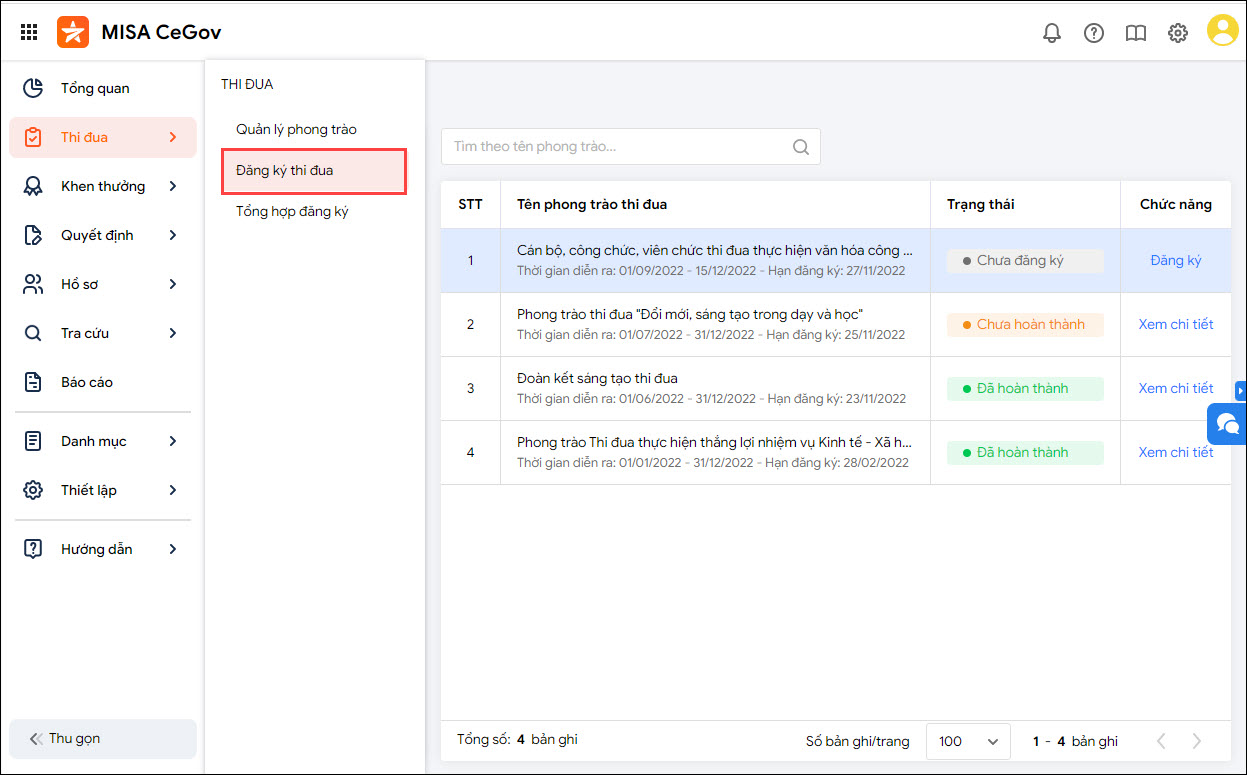
- Quản lý tình trạng đăng ký của từng phong trào từ giá trị tại cột trạng thái ứng với phong trào đó:
- Chưa đăng ký: chưa tạo bảng đăng ký cho phong trào tương ứng.
- Chưa hoàn thành: đã tạo bảng đăng ký nhưng chưa gửi đi.
- Đã hoàn thành: đã tạo bảng đăng ký và đã gửi đi.
- Nhấn vào Xem chi tiết để xem lại đăng ký của các phong trào thi đua đã đăng ký tương ứng
- Quản lý tình trạng đăng ký của từng phong trào từ giá trị tại cột trạng thái ứng với phong trào đó:
- Với phong trào cần đăng ký, chọn chức năng Đăng ký. Chọn Tạo bảng đăng ký để bắt đầu đăng ký thi đua.

- Tại Bảng đăng ký, có thể thêm cá nhân, tập thể đăng ký đã có hồ sơ quản lý trên phần mềm:

1.1 Thêm hồ sơ tập thể
- Vào mục Tập thể, chọn Thêm từ hồ sơ để thêm các tập thể đăng ký thi đua đã có hồ sơ quản lý trên phần mềm (Xem hướng dẫn hồ sơ thành tích tập thể).
- Phần mềm hiển thị danh sách các tập thể đó, tích chọn các tập thể muốn đăng ký thi đua.
- Nhấn Đồng ý.
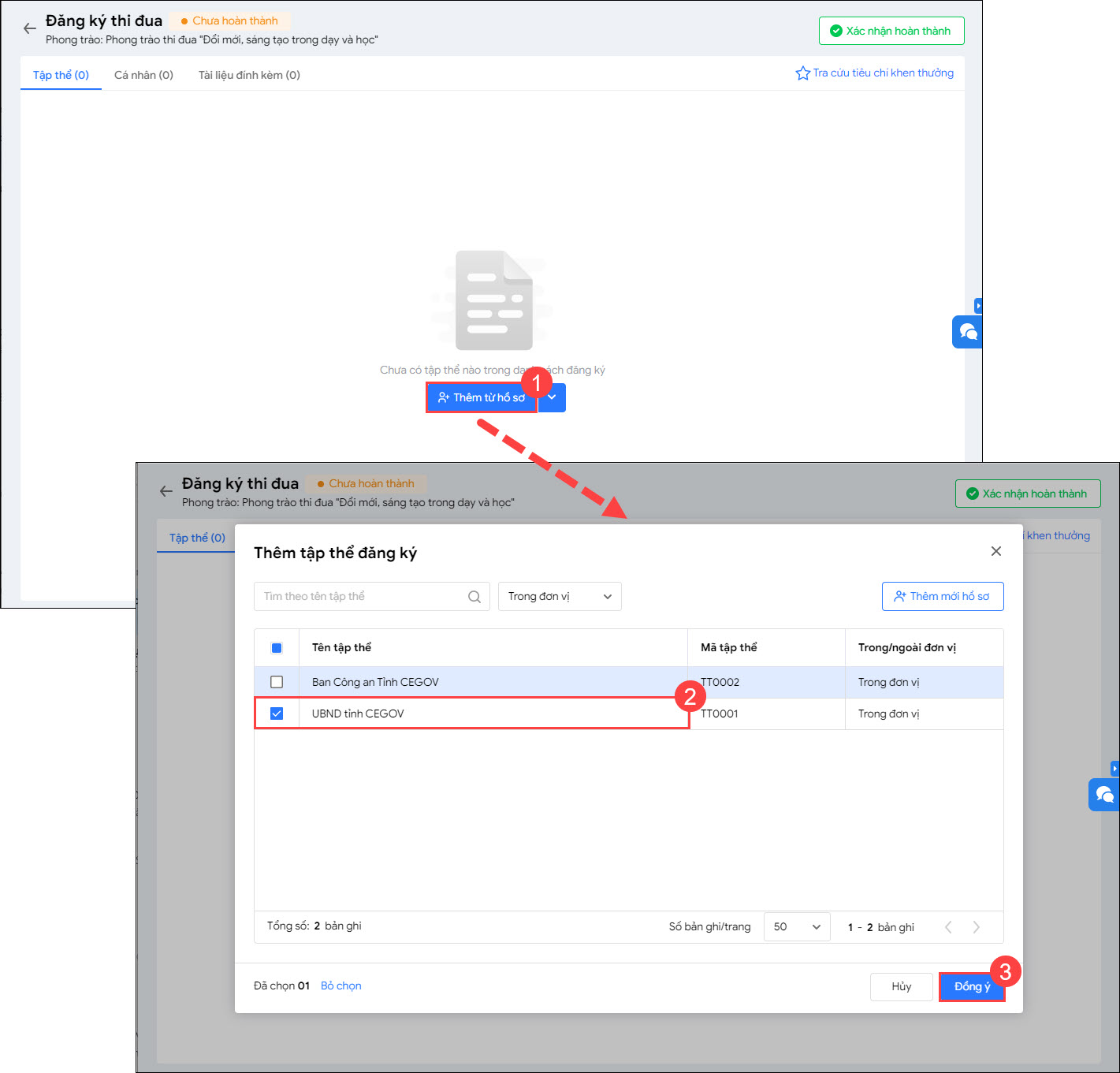
- Trường hợp các tập thể đăng ký thi đua chưa có hồ sơ quản lý trên phần mềm có thể chọn Thêm mới hồ sơ để thêm hồ sơ cho 1 tập thể theo hướng dẫn chi tiết tại đây.
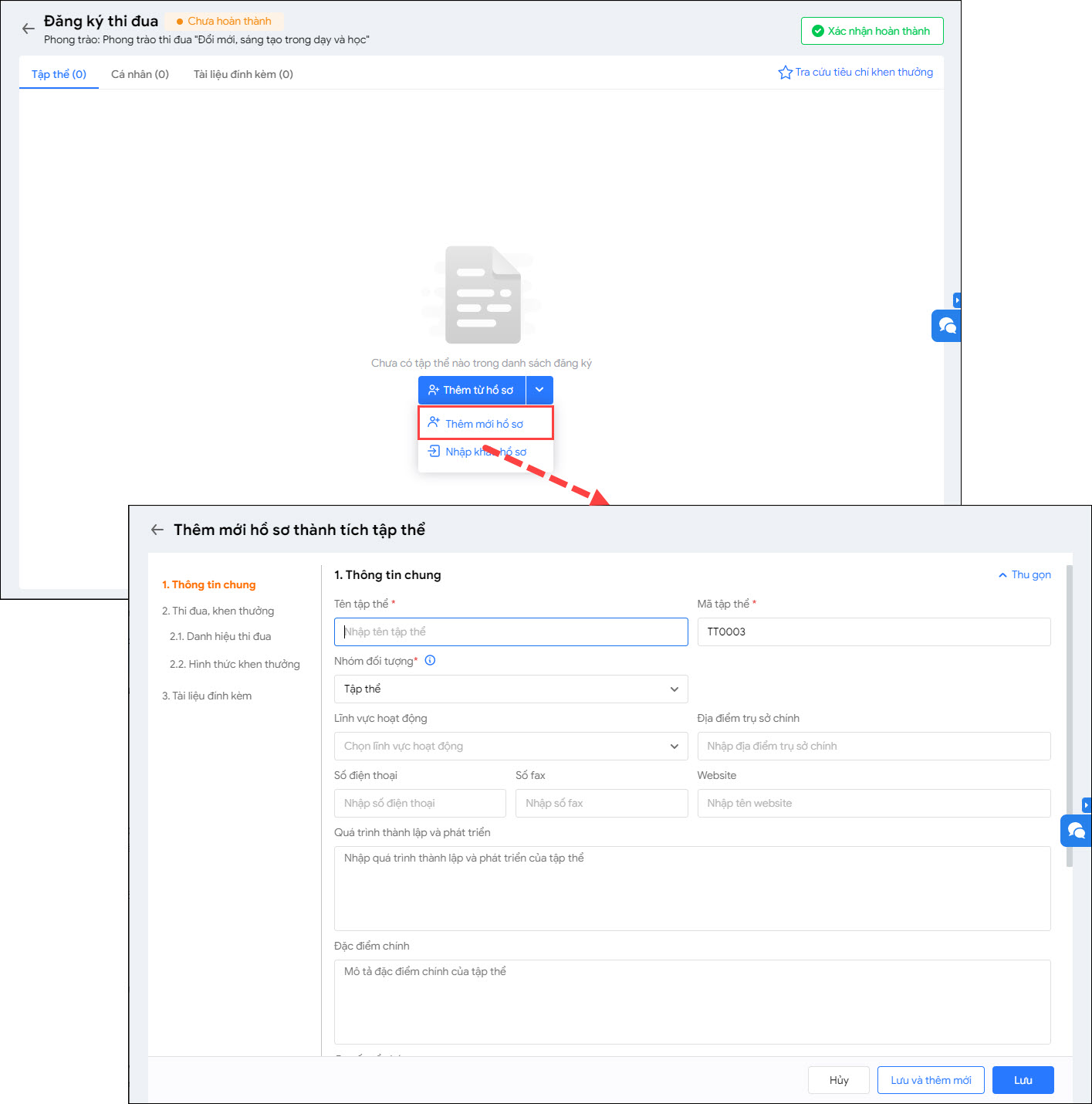
- Hoặc Nhập khẩu hồ sơ để thêm mới hồ sơ cho nhiều tập thể cùng lúc theo hướng dẫn chi tiết tại đây.
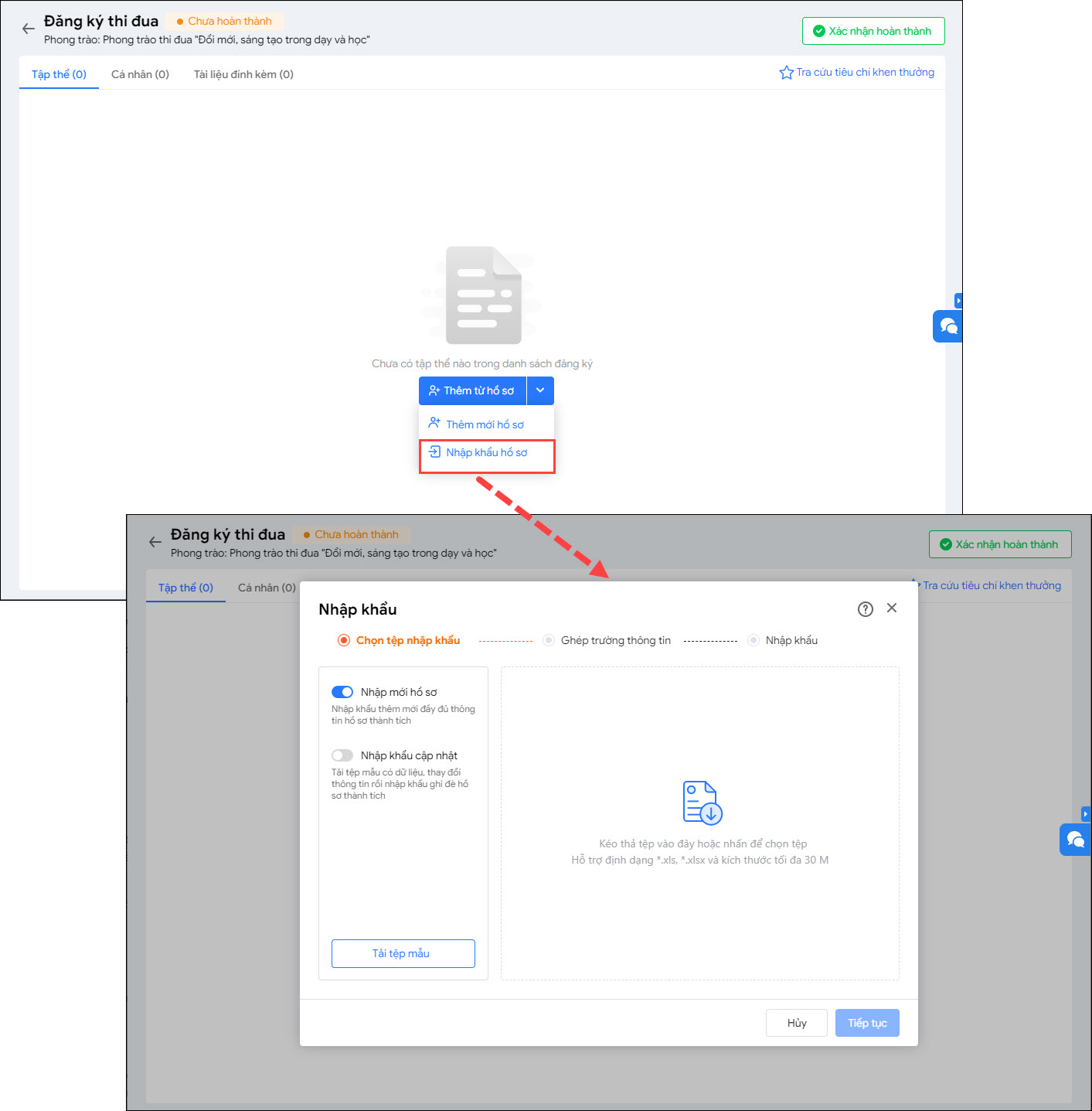
1.2 Thêm hồ sơ cá nhân
- Vào mục Cá nhân, chọn Thêm từ hồ sơ để thêm các cá nhân đăng ký thi đua đã có hồ sơ quản lý trên phần mềm (xem hướng dẫn hồ sơ thành tích cá nhân)
- Phần mềm hiển thị danh sách các cá nhân, tích chọn các tập thể muốn đăng ký thi đua.
- Nhấn Đồng ý.

- Trường hợp muốn xem danh sách gợi ý cá nhân đang đạt hoặc gần đạt danh hiệu thi đua đó từ phần mềm, chọn Thêm từ gợi ý.
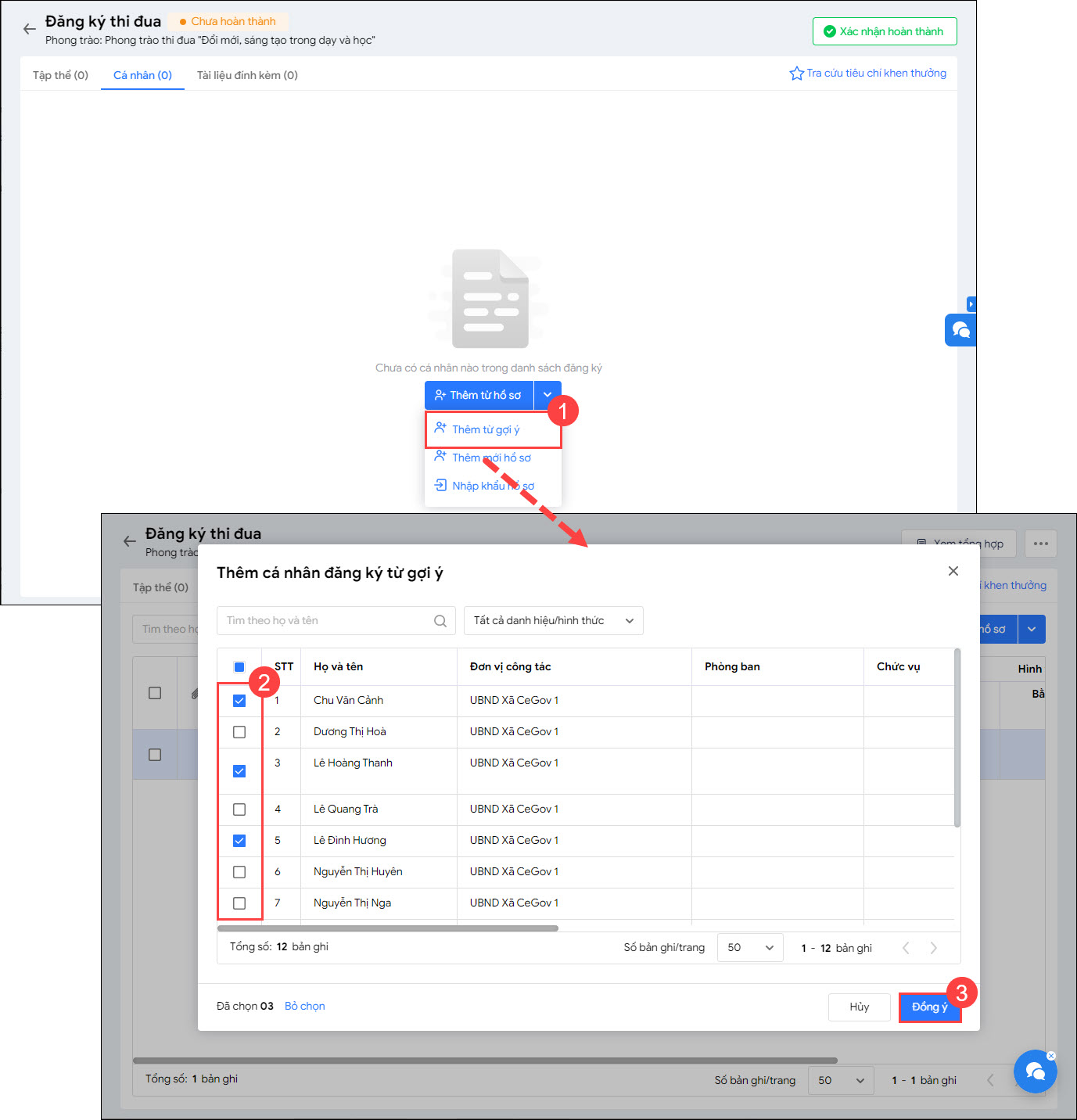
- Trường hợp các cá nhân đăng ký thi đua chưa có hồ sơ quản lý trên phần mềm có thể chọn Thêm mới hồ sơ để thêm hồ sơ cho 1 cá nhân (Xem hướng dẫn chi tiết tại đây).
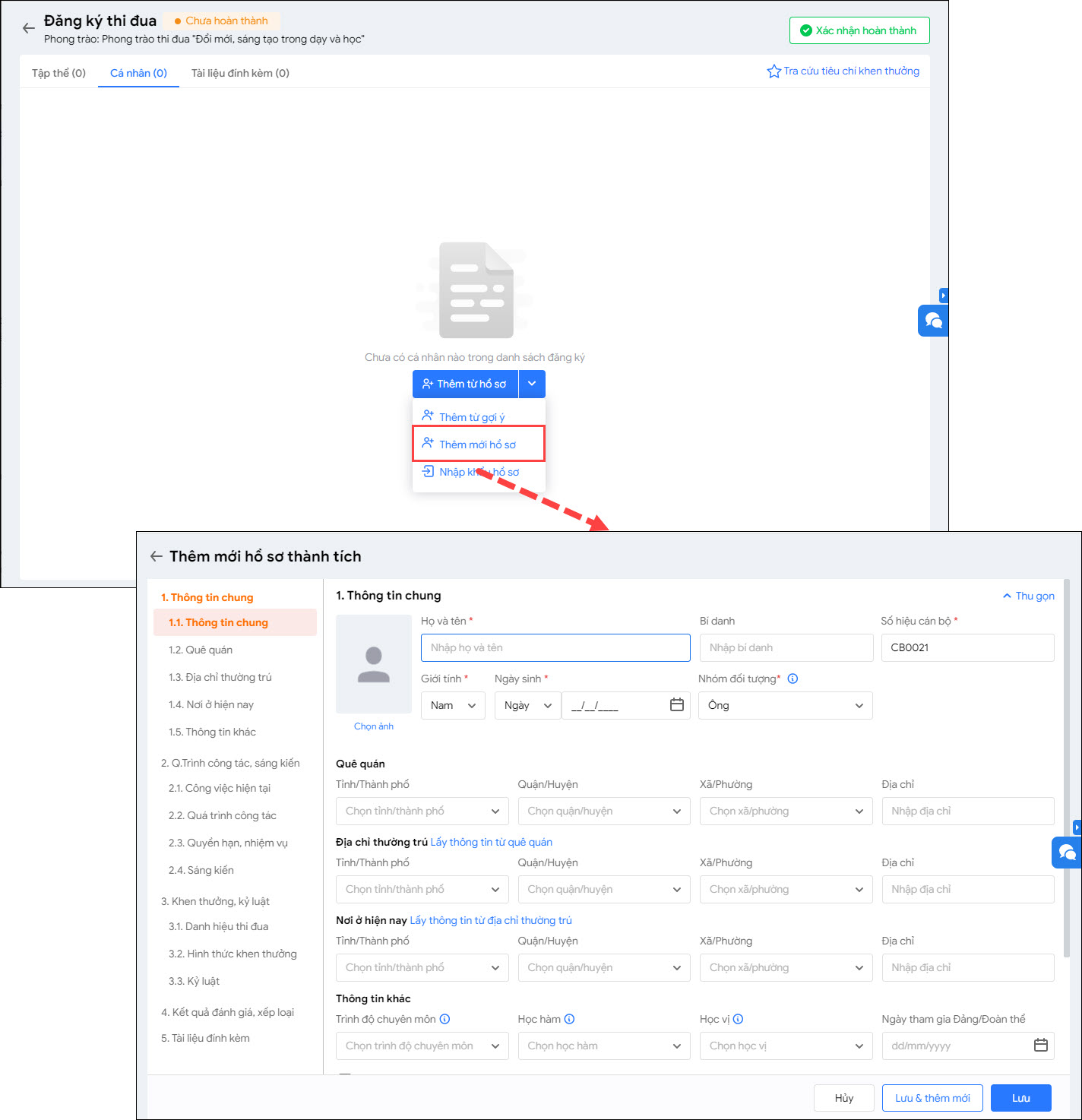
- Hoặc Nhập khẩu hồ sơ để thêm mới hồ sơ cho nhiều cá nhân cùng lúc (Xem hướng dẫn chi tiết tại đây).
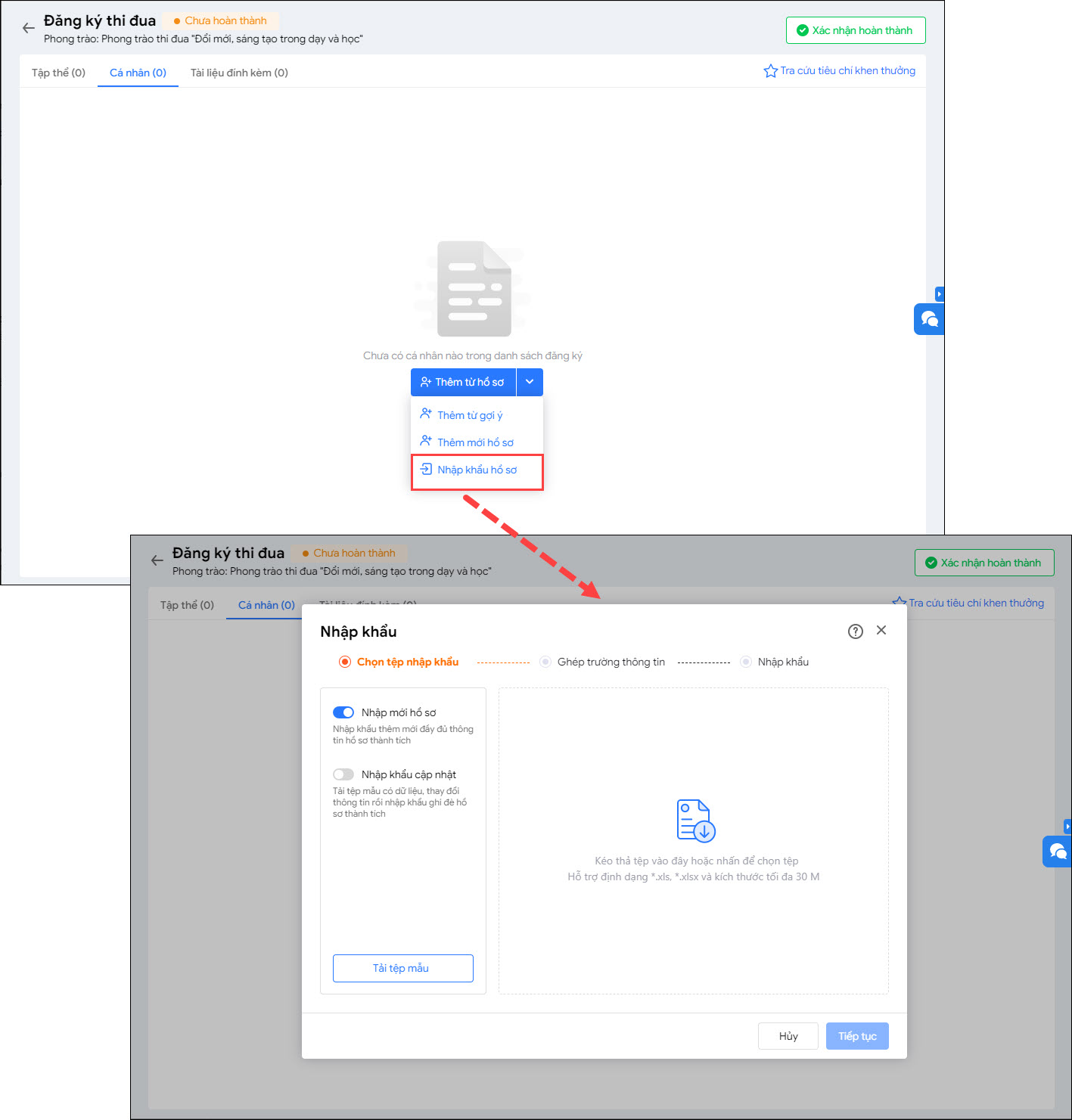
- Sau khi thêm hồ sơ cá nhân/tập thể, phần mềm hiển thị danh sách cá nhân, tập thể đã chọn tại các mục Cá nhân/Tập thể tương ứng.

- Để đăng ký danh hiệu thi đua, hình thức khen thưởng cho cá nhân/tập thể, có thể thực hiện theo 2 cách sau:
Cách 1: Đăng ký cho nhiều cá nhân, tập thể cùng lúc
- Tích chọn cá nhân/tập thể cần thêm danh hiệu/hình thức khen thưởng.
- Nhấn Chọn danh hiệu, chọn 1 hoặc nhiều danh hiệu từ danh sách danh hiệu thi đua để đăng ký cho cá nhân, tập thể đã chọn.

- Nhấn Chọn hình thức, chọn 1 hoặc nhiều hình thức khen thưởng từ danh sách hình thức khen thưởng để đăng ký cho cá nhân, tập thể.
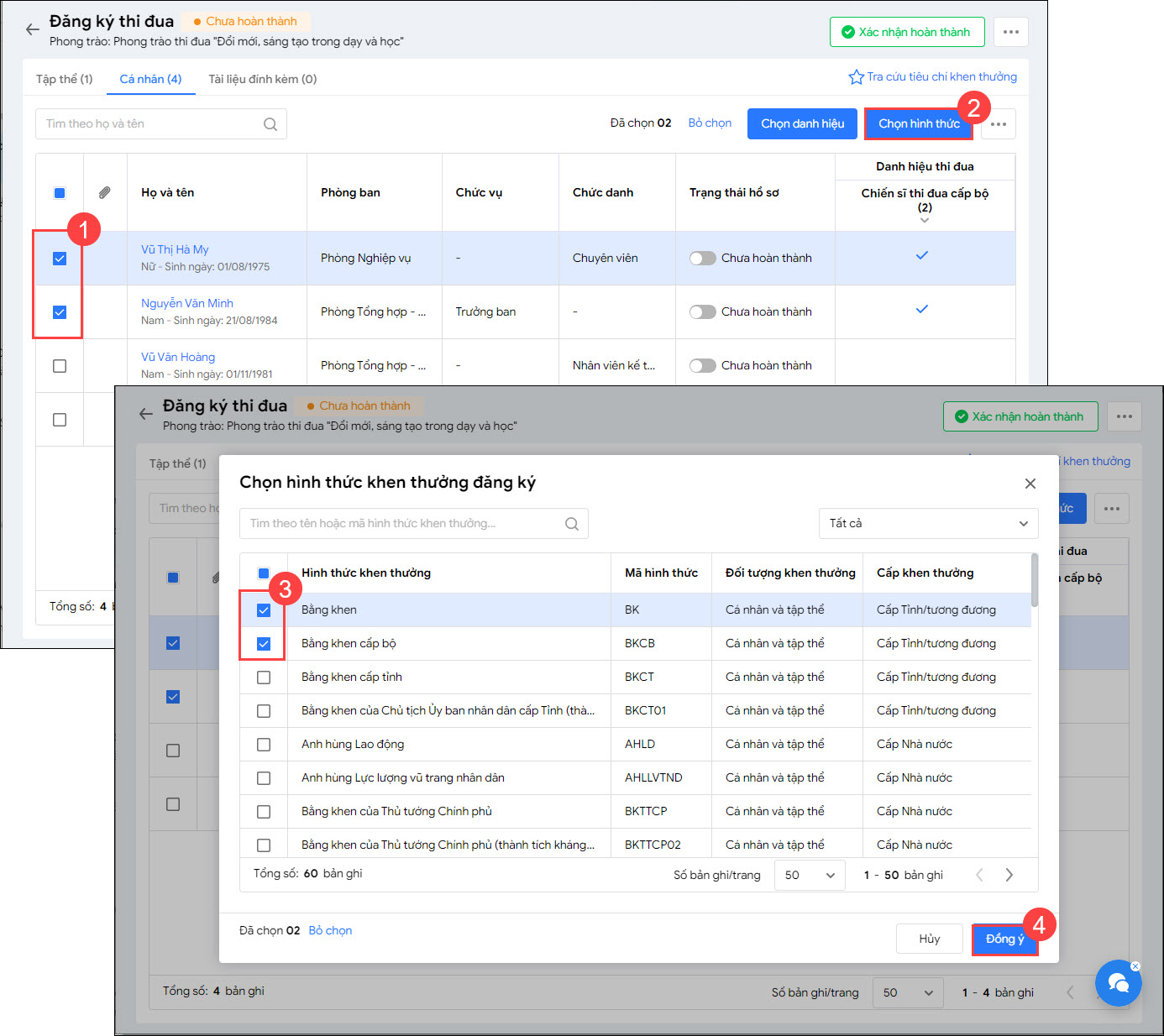
- Nhấn vào biểu tượng cây bút tại dòng hồ sơ cá nhân/tập thể để Chỉnh sửa chi tiết hồ sơ. Nhập thông tin Nội dung thi đua (Đối với cá nhân/tập thể) và Sáng kiến (Đối với cá nhân).
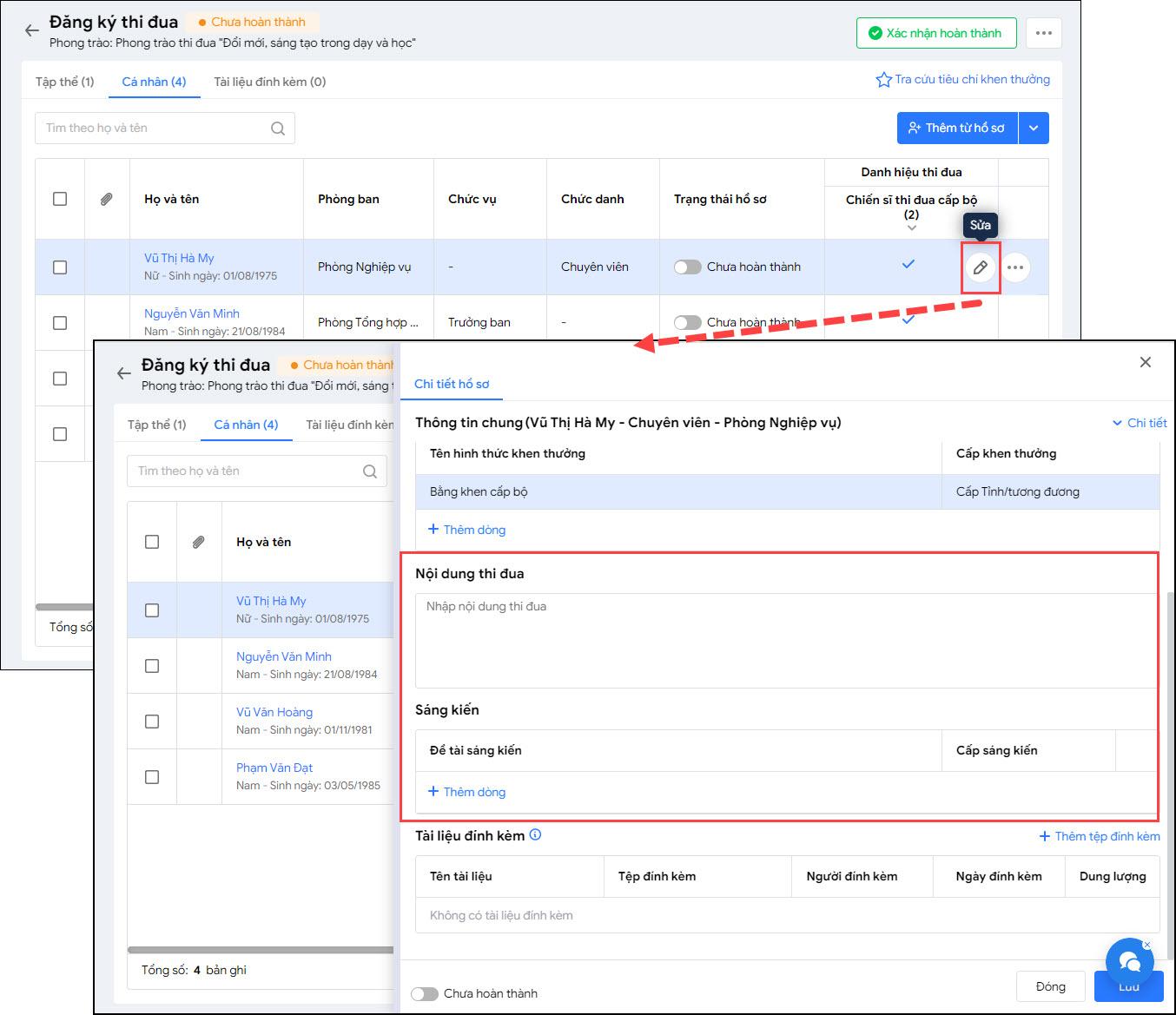
- Đính kèm Tài liệu (nếu có).
- Tích chọn Chưa hoàn thành để chuyển trạng thái hồ sơ sang Hoàn thành.
- Nhấn Lưu để lưu thông tin hồ sơ.
Cách 2: Đăng ký cho từng cá nhân, tập thể
- Nhấn vào tên cá nhân/tập thể cần đăng ký trên danh sách cá nhân, tập thể.
- Tại Danh hiệu thi đua, nhấn Thêm dòng để thêm thông tin danh hiệu thi đua mà cá nhân, tập thể đăng ký.
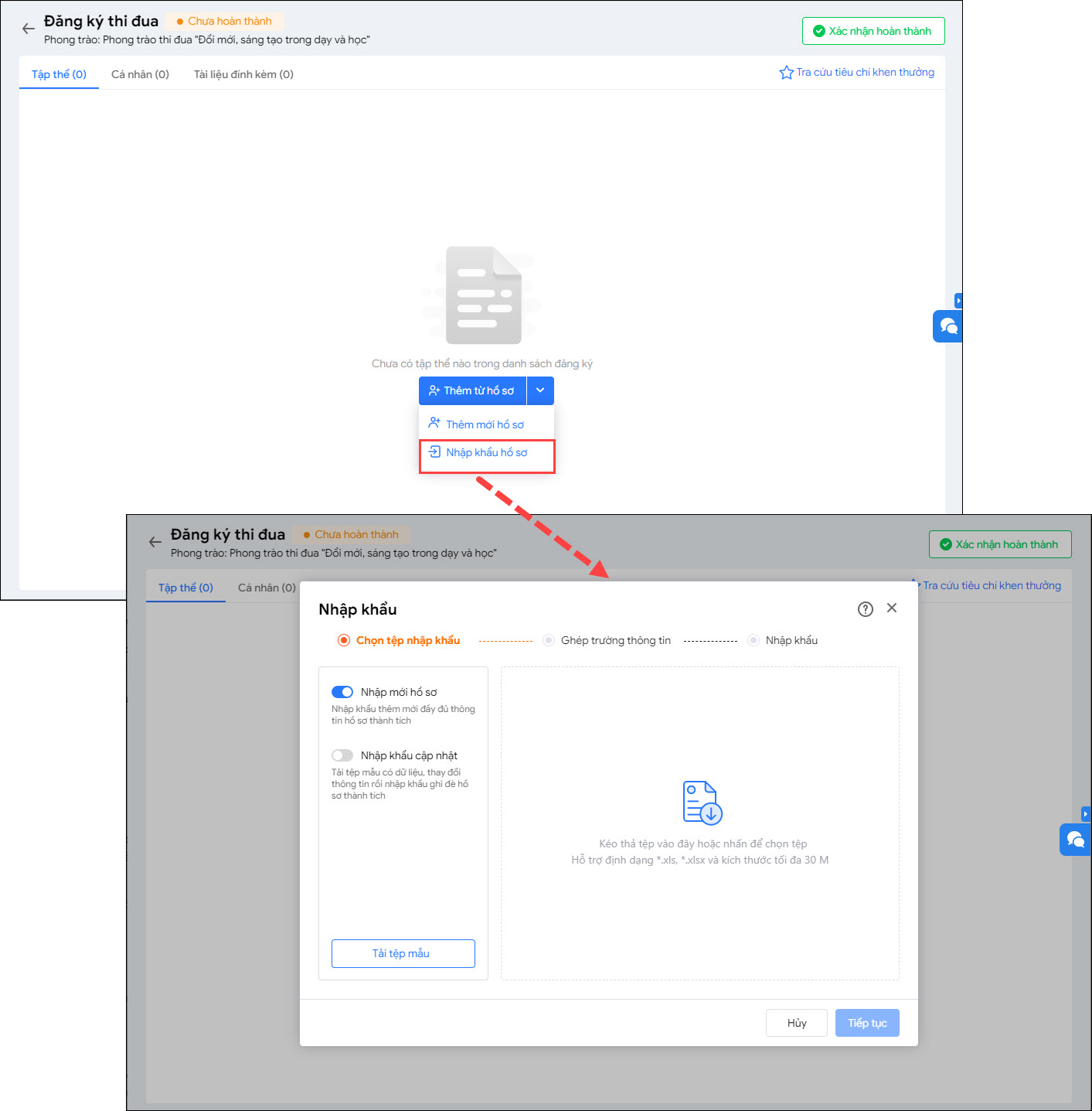
- Tại Hình thức khen thưởng, nhấn Thêm dòng để thêm thông tin hình thức khen thưởng cho cá nhân, tập thể.
- Nhập Nội dung thi đua như các chỉ tiêu cá nhân, tập thể sẽ phấn đấu đạt được (nếu cần).
- Đối với Cá nhân, nhập thêm thông tin Sáng kiến cá nhân đóng góp.
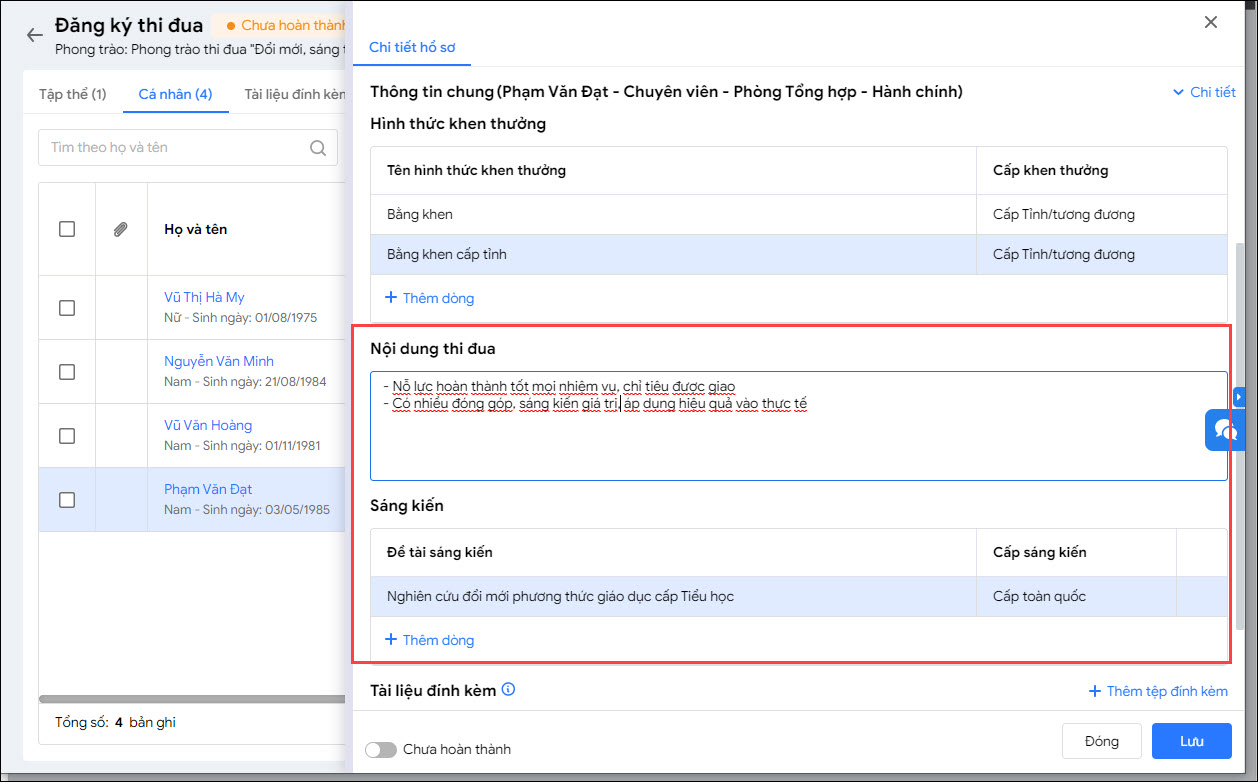
- Tích chọn Xác nhận hoàn thành để đánh dấu hoàn thành tất cả các cá nhân/tập thể đã đăng ký xong.

2. Cán bộ TĐKT đơn vị tổng hợp đăng ký thi đua toàn đơn vị và gửi đăng ký lên cấp trên
- Sau khi đã đăng ký cho cá nhân/tập thể, vào Thi đua\Tổng hợp đăng ký, tại mục Gửi đăng ký cán bộ TĐKT đơn vị có thể xem thông tin đăng ký của toàn đơn vị
- Nhấn Gửi đăng ký để gửi đăng ký thi đua vừa lập lên cấp trên.
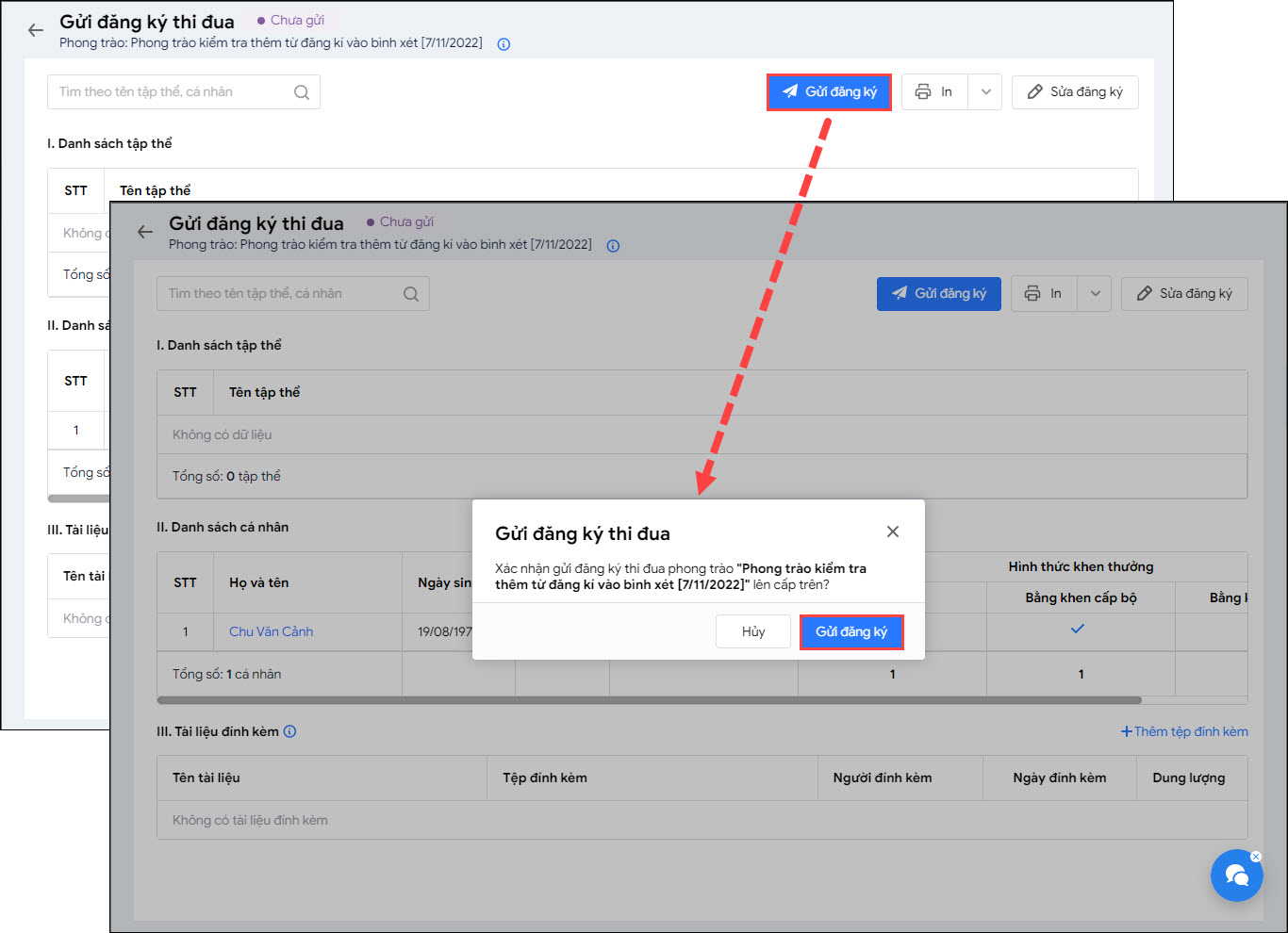
- Trường hợp có sai sót cần bổ sung thông tin đăng ký nhưng đã gửi đăng ký, cán bộ TĐKT đơn vị có thể Thu hồi đăng ký rồi thực hiện bổ sung, chỉnh sửa, sau đó gửi lại:
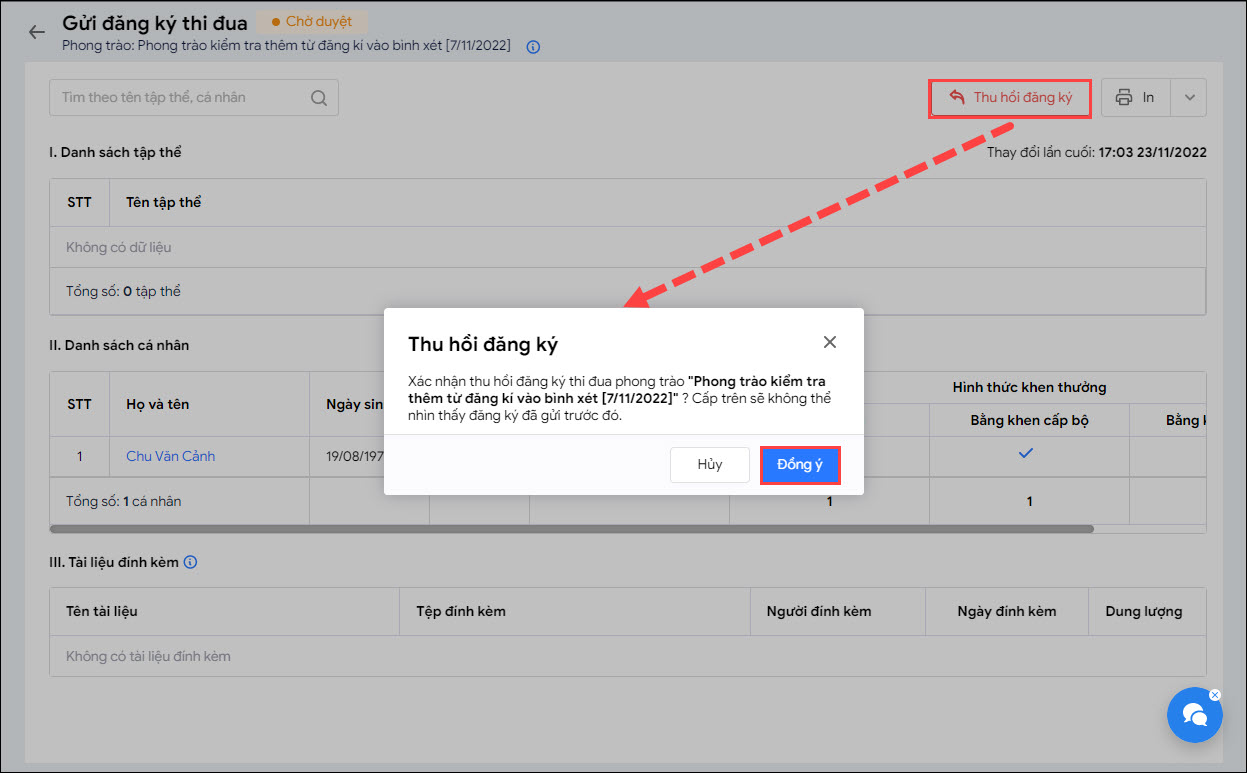 Lưu ý: chỉ có thể gửi lại đối với phong trào có trạng thái Chờ duyệt hoặc Từ chối.
Lưu ý: chỉ có thể gửi lại đối với phong trào có trạng thái Chờ duyệt hoặc Từ chối.
- Trường hợp chuyên viên TĐKT cấp trên từ chối đăng ký đơn vị đã gửi thì đơn vị có thể xem được lý do từ chối, thực hiện thu hồi đăng ký để chỉnh sửa và gửi lại.
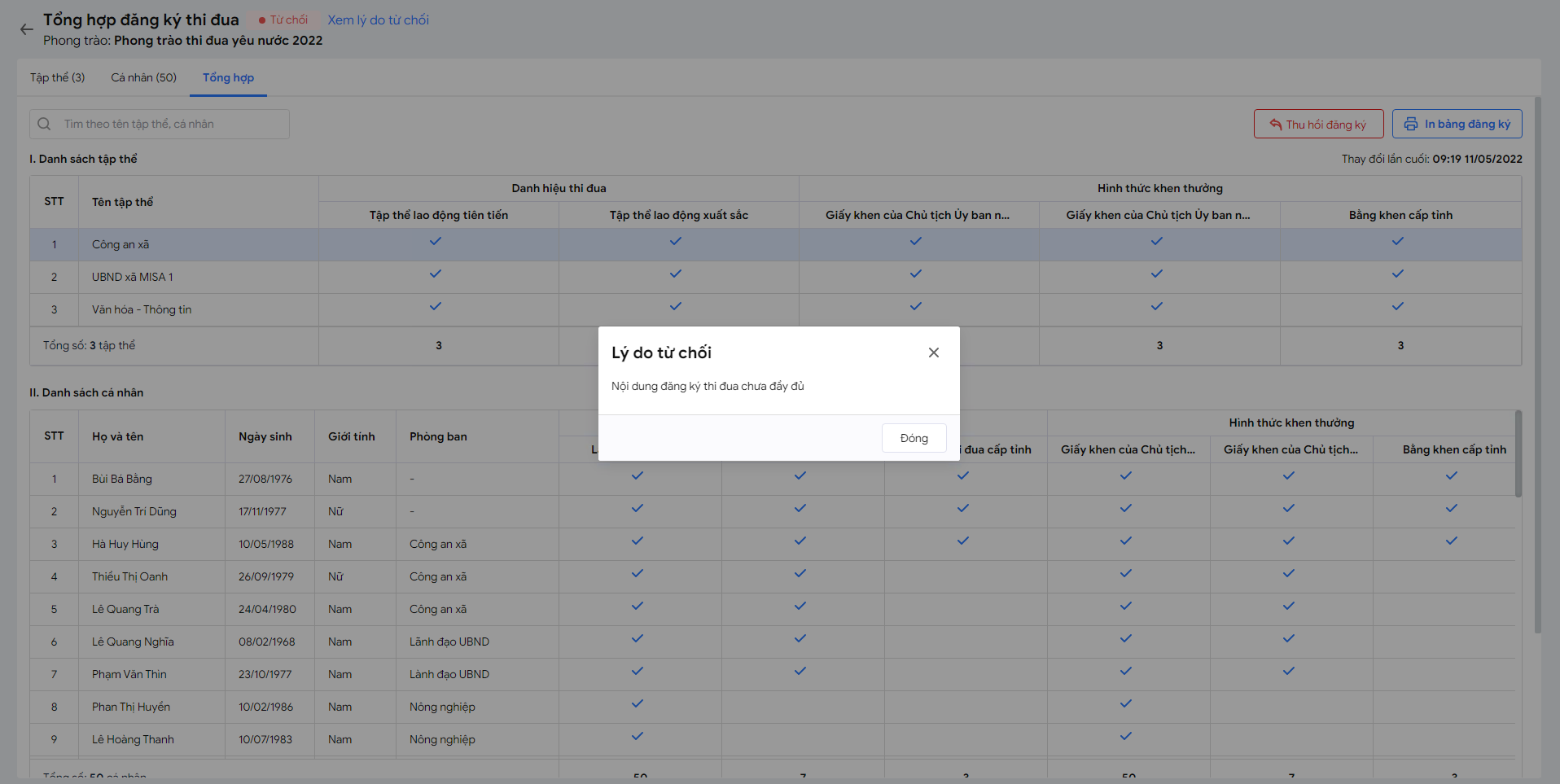
3. Cán bộ TĐKT in Tổng hợp đăng ký thi đua
- Để in Tổng hợp đăng ký thi đua, anh/chị vào Thi đua\Đăng ký thi đua.
- Đối với chuyên viên TĐKT cấp chủ quản, tại tab Tổng hợp, anh/chị chọn vào phong trào thi đua cần thực hiện in Tổng hợp đăng ký.
- Đối với cán bộ TĐKT cấp đơn vị, khi xem chi tiết đăng ký của 1 phong trào, tại tab Tổng hợp, anh chị chọn vào tab Tổng hợp.
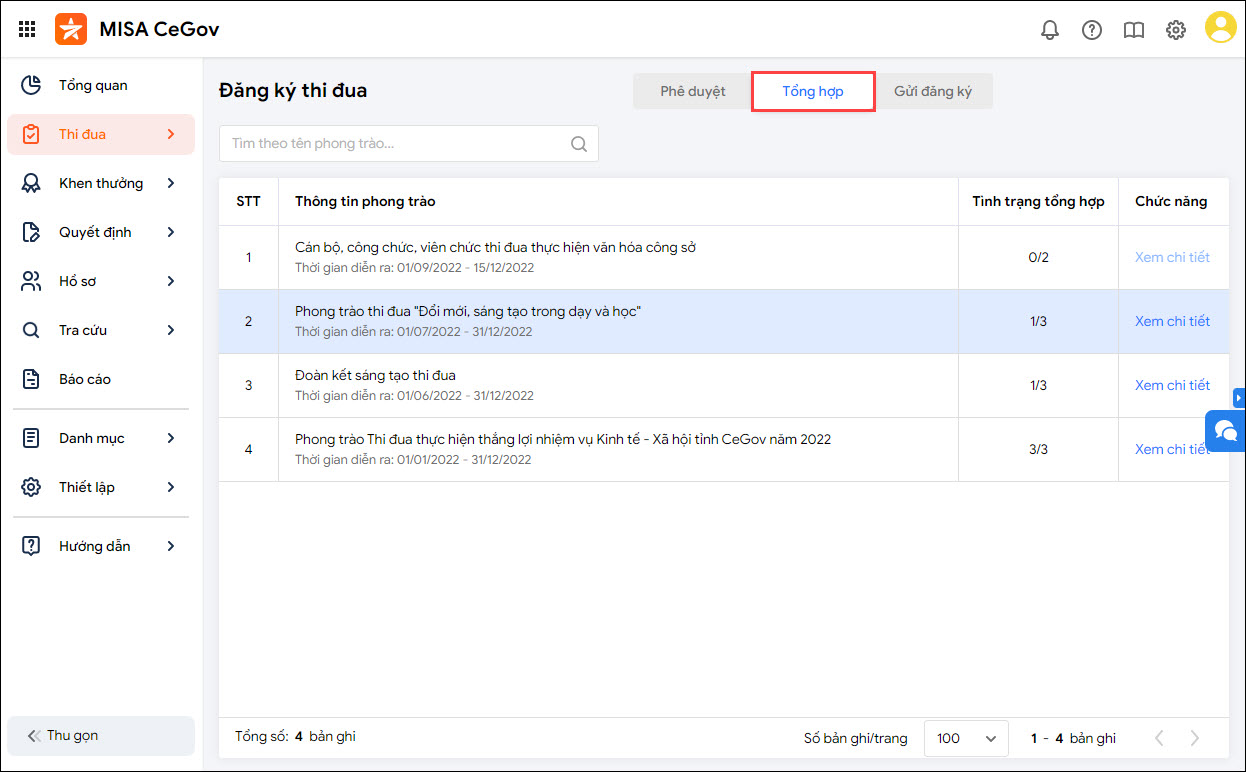
- Nhấn vào biểu tượng mũi tên tại máy in để lựa chọn in Bảng tổng hợp đăng ký thi đua hoặc Bảng tổng hợp đề tài sáng kiến
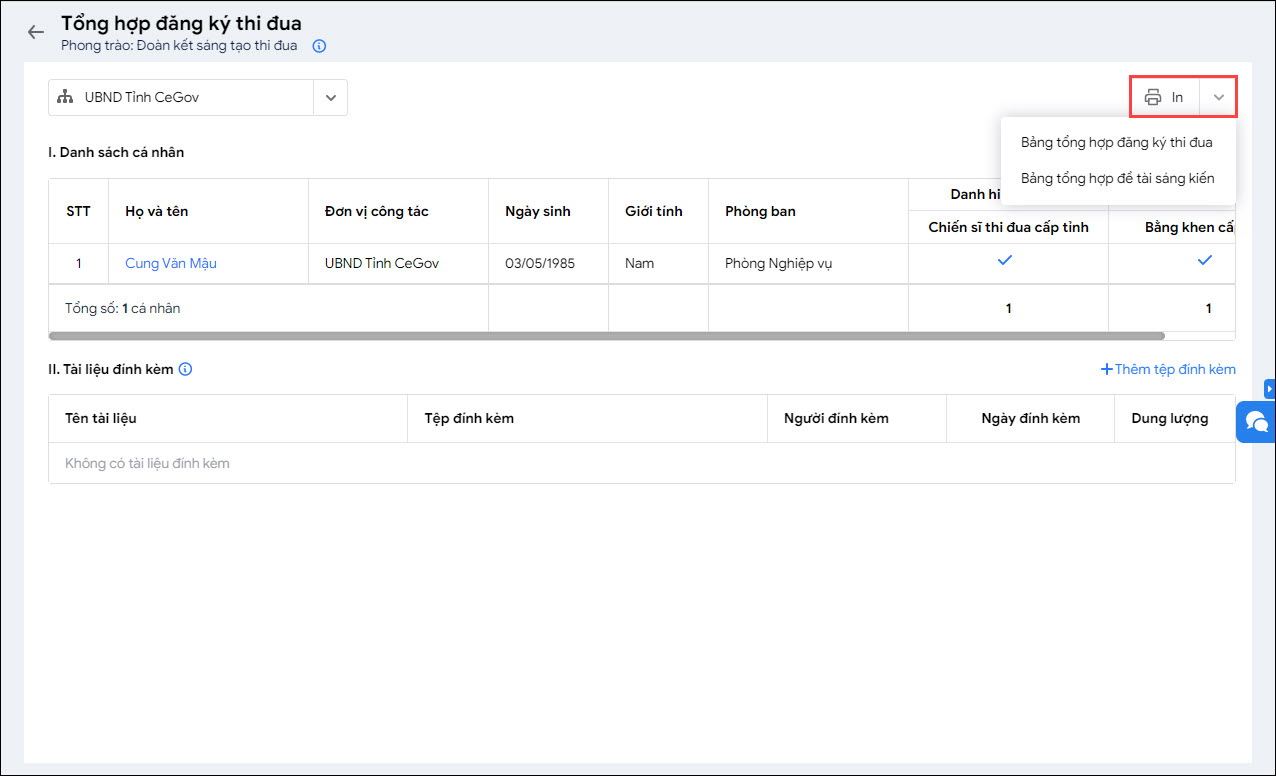
- Chọn cấp khen thưởng.
- Tùy chọn Hiển thị Nội dung thi đua hoặc Hiển thị Đề tài sáng kiến để lấy lên thông tin tương ứng trên báo cáo.
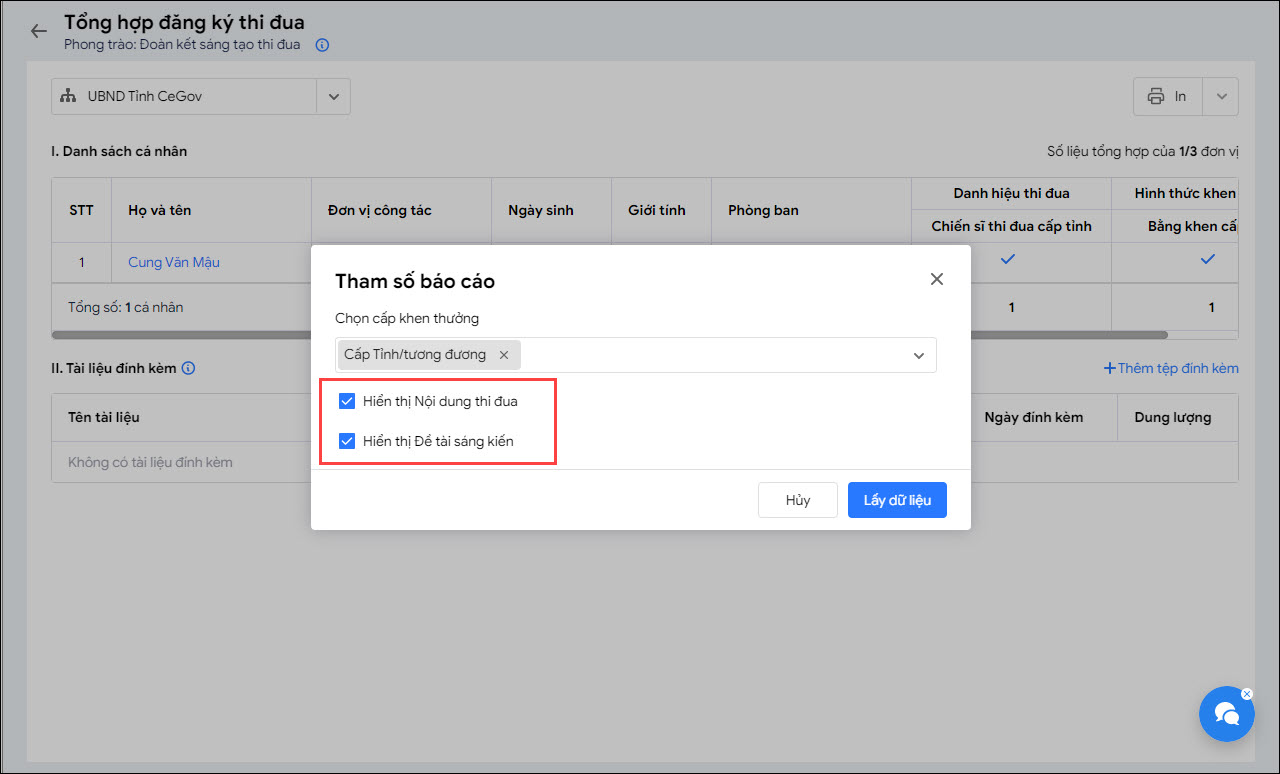
- Chọn Lấy dữ liệu, phần mềm tự động tổng hợp đăng ký thi đua kèm thông tin Nội dung thi đua/Đề tài sáng kiến theo thiết lập bên trên.
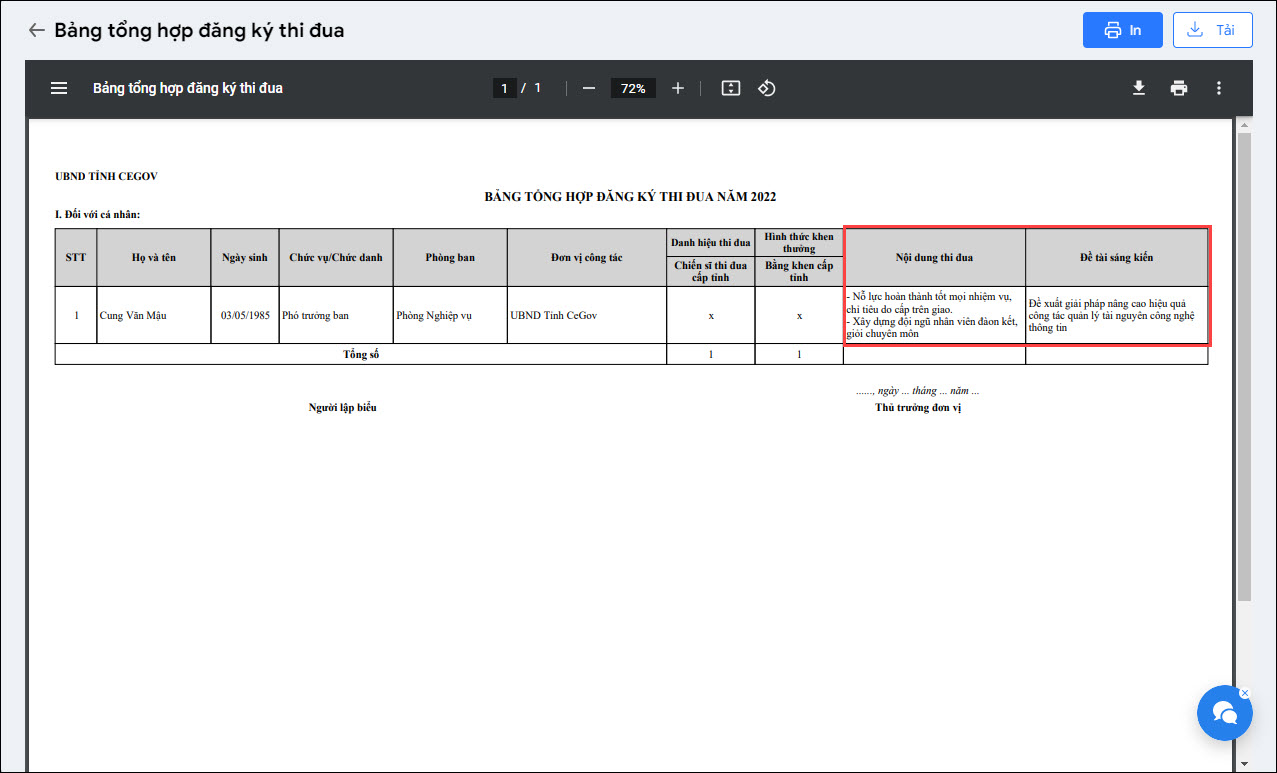
- Nhấn In để in luôn hoặc nhấn Tải để tải về tệp Excel/Word/PDF và sử dụng cho các văn bản tương ứng.